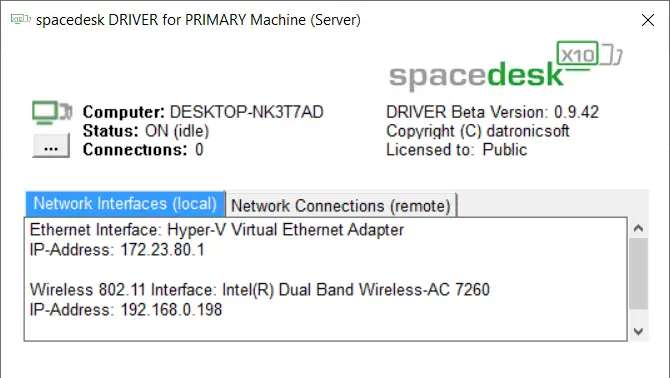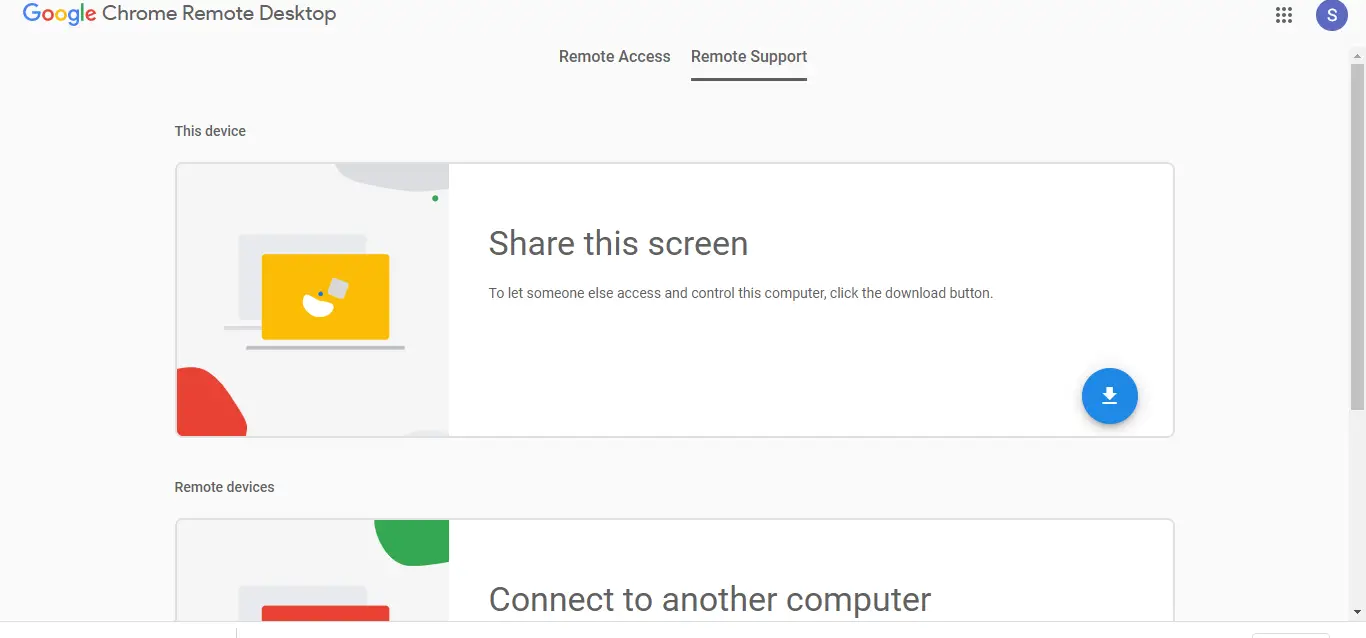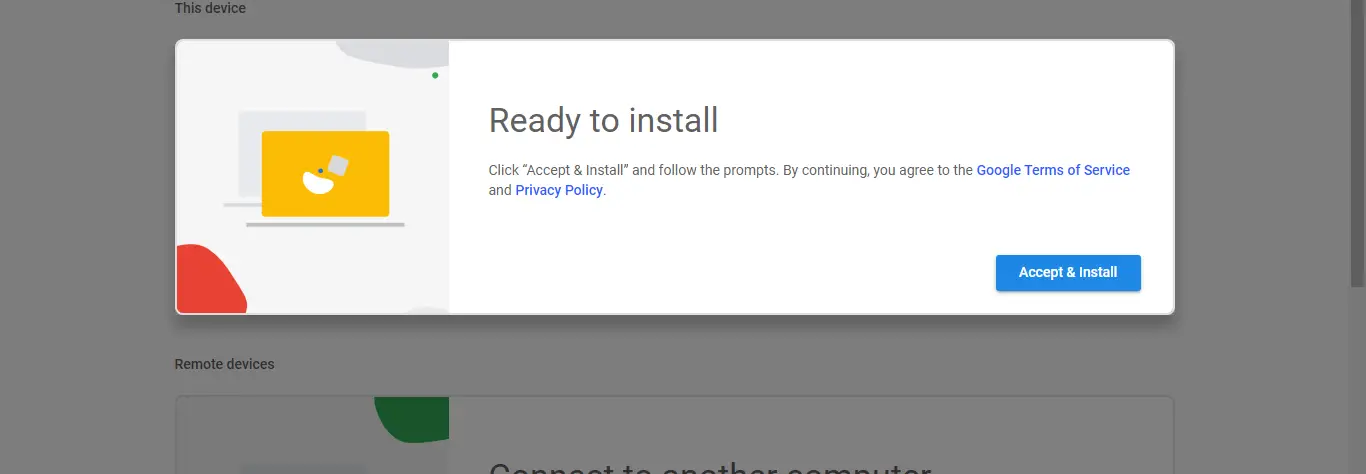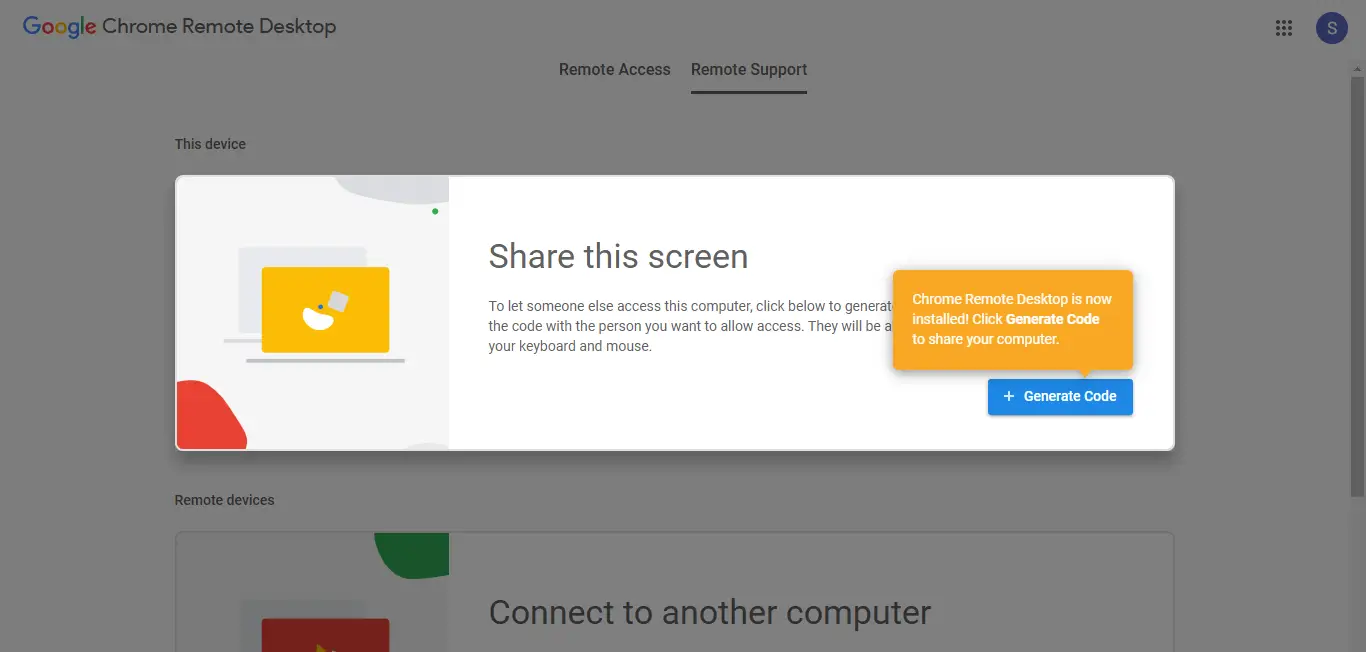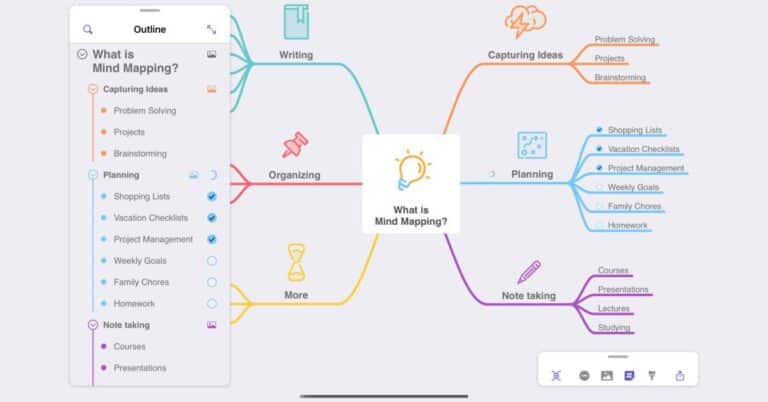3 moduri de a vă folosi telefonul sau tableta Android ca al doilea monitor PC
Dacă obișnuiați să aveți un ecran dublu configurat la locul de muncă pentru toate sarcinile dvs., dar acum sunteți blocat acasă, doar laptopul dvs. având un singur ecran. Ei bine, există o modalitate de a utiliza ecranul telefonului ca al doilea ecran pentru desktop sau laptop, la fel cum puteți utiliza camera telefonului ca cameră web. Puteți utiliza ajutorul unor aplicații și programe terțe pentru a utiliza telefonul Android ca al doilea monitor pentru computer.
Sugerat | Utilizați telefonul Android ca difuzor pentru laptop
Folosiți telefonul Android ca al doilea monitor pentru PC
1. Aplicația Spacedesk
Utilizarea aplicației Spacedesk pentru a vă extinde desktopul la smartphone este la fel de ușoară ca bomboanele. Nu este nevoie să conectați fire sau să scrieți adrese IP și parole pentru a vă conecta. Trebuie doar să aveți aceeași conexiune WiFi și funcționează foarte bine.
- Descărcați aplicația Spacedesk pe smartphone-ul dvs. Android din Google Play Store.
- Descărcați și instalați serverul Spacedesk pe computerul dvs. de pe site-ul oficial.
- Asigurați-vă că smartphone-ul și computerul Android sunt conectate la același WiFi.
- Lansați-l Aplicația Spacedesk pe smartphone și pe Server Spacedesk pe PC.
- Aplicația Spacedesk de pe smartphone vă va detecta computerul, apăsați tasta Legătură de conexiune.
- PC-ul va fi conectat la smartphone în cel mai scurt timp, iar desktopul se va extinde automat la ecranul smartphone-ului.
- Acum puteți utiliza telefonul ca ecran extins pentru desktop.
Spacedesk este o aplicație gratuită destul de uimitoare pentru smartphone-ul tău Android și poți face multe cu el.
2. Desktop la distanță Google
Google Remote Desktop este un software care vă permite să vă controlați computerul prin intermediul dispozitivului Android. Puteți rula totul, de la desktop la ecranul telefonului Android. La fel ca alte produse Google, Google Remote Desktop este ușor de configurat și de utilizat. Iată cum puteți utiliza acest software:
1. Descărcați Google Remote Desktop pe Android.
2. Apoi, configurați accesul la distanță pe computerul dvs. făcând clic aici.
3. Vi se va solicita să adăugați extensia acestuia în browserul Chrome.
4. După aceea, acceptați și instalați-l pe computer.
5. Faceți clic pe Generați cod pentru a obține un cod de acces, apoi introduceți codul în aplicație pe telefon. Veți putea să vă vedeți ecranul pe telefon, precum și să vă controlați tastatura și mouse-ul de aici.
Google Remote Desktop funcționează perfect, dar nu puteți utiliza aplicații separate pe cele două afișaje. Nu vă permite să utilizați telefonul ca ecran extins.
3. Splashtop Wired XDisplay
Splashtop Wired XDisplay folosește o conexiune USB pentru a utiliza telefonul ca al doilea afișaj. Vă permite să vă conectați telefonul numai prin USB pentru a oferi o rezoluție mai bună (Full HD) la 60 de cadre pe secundă. Iată cum să îl utilizați:
1. Descărcați Splashtop Wired XDisplay pe dispozitivul dvs. Android sau iOS.
2. Instalați Wired XDisplay pe Mac sau PC.
3. Deschideți software-ul de pe computer, apoi conectați telefonul prin USB.
Asta e tot. Ecranul PC-ului sau Mac-ului dvs. va fi acum partajat cu telefonul dvs.
Deoarece software-ul folosește USB în loc de WiFi, acesta oferă o experiență mai receptivă și nu există întârziere. De asemenea, oferă un mod de economisire a bateriei, în care rata cadrelor și rezoluția scad.
Sfaturi bonus
i) Pentru a obține cele mai bune performanțe în timp ce utilizați telefonul ca afișaj secundar, încercați să utilizați o tabletă Android dacă aveți una, în locul smartphone-ului dvs.
ii) De asemenea, asigurați-vă că vă conectați computerul și dispozitivul Android la o rețea mai rapidă, astfel încât să nu vedeți nicio latență pe ecranul secundar.
Iată modalitățile de a utiliza telefonul sau tableta Android ca monitor secundar. Dacă aveți întrebări, întrebați-ne în comentarii. Rămâneți la curent pentru mai multe sfaturi tehnice.
Câteva alte sfaturi și trucuri utile pentru dvs.